كيفية استنساخ موقع WordPress بسهولة؟
نشرت: 2021-05-25
يشير الاستنساخ إلى عملية إنشاء موقع WordPress جديد باستخدام نسخة طبق الأصل من موقع ويب آخر. هذه العملية مفيدة جدًا عندما تريد إنشاء موقع مرحلي ، أو عندما تريد نقل موقع ويب موجود إلى خادم استضافة جديد. أيضًا ، إنها استراتيجية مفيدة عندما تريد استخدام اسم مجال جديد لموقعك على الويب. في هذه المقالة ، سنصف كيف يمكنك استنساخ موقع WordPress بسهولة باستخدام مكون إضافي شائع يسمى Duplicator.
كيفية استنساخ موقع WordPress باستخدام Duplicator؟
لتوضيح كيفية استنساخ موقع WordPress ، فإننا نستخدم مكونًا إضافيًا شائعًا يسمى Duplicator. هنا سوف نلقي نظرة على العملية خطوة بخطوة.
الخطوة 1: قم بتثبيت البرنامج المساعد وتنشيطه
يحتوي Duplicator على إصدار مجاني متاح في مستودع WordPress. يمكنك تثبيت البرنامج المساعد وتنشيطه تمامًا كما تفعل مع أي مكون إضافي آخر. إذا لم تكن معتادًا على عملية تثبيت مكون WordPress الإضافي ، فيرجى مراجعة مقالتنا كيفية تثبيت مكون WordPress الإضافي.
في حالة Duplicator ، يمكنك البدء على الفور حيث لا توجد خطوات تكوين بعد تنشيطه.
الخطوة 2: قم بإنشاء حزمة النسخ الاحتياطي باستخدام Duplicator
يتيح لك Duplicator استنساخ موقع ويب عن طريق إنشاء حزمة نسخ احتياطي أولاً. لهذا ، في لوحة إدارة WordPress الخاصة بك ، تحتاج إلى الانتقال إلى Duplicator> Packages.
هنا ، سترى زرًا لإنشاء حزمة جديدة. انقر فوق الزر "إنشاء جديد" لبدء العملية.
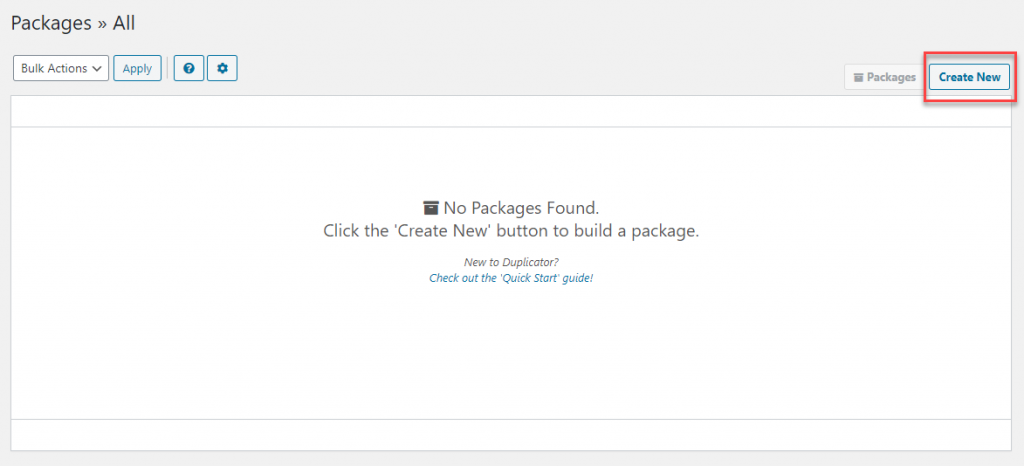
سترى الآن إعداد الحزمة ، حيث يمكنك إضافة اسم للحزمة التي ستقوم بإنشائها. هنا يمكنك النقر فوق زر التالي.
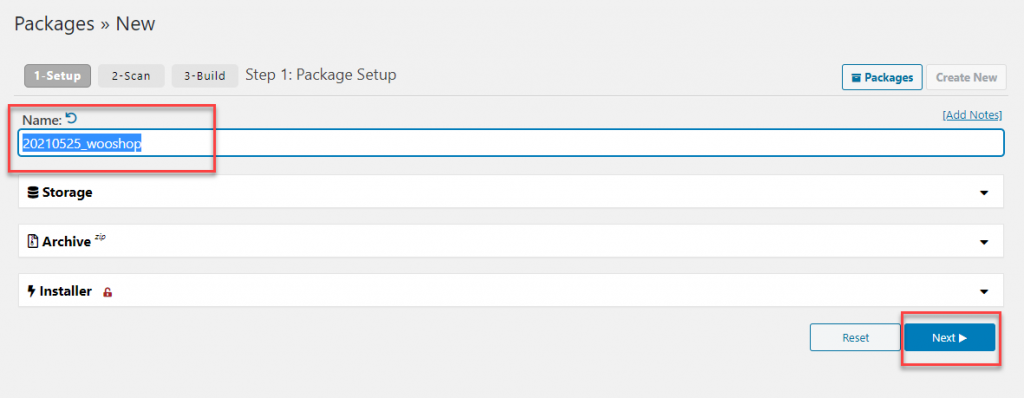
عند النقر فوق الزر التالي ، سيبدأ الفحص حيث يتحقق المكون الإضافي من أية مشكلات أثناء إنشاء الحزمة. إذا كانت هناك أية مشكلات أو مخاوف ، فسيتم إخطارها بعد الفحص. يمكنك التحقق من المشكلات وتصحيحها ، قبل المضي قدمًا في إنشاء الحزمة.
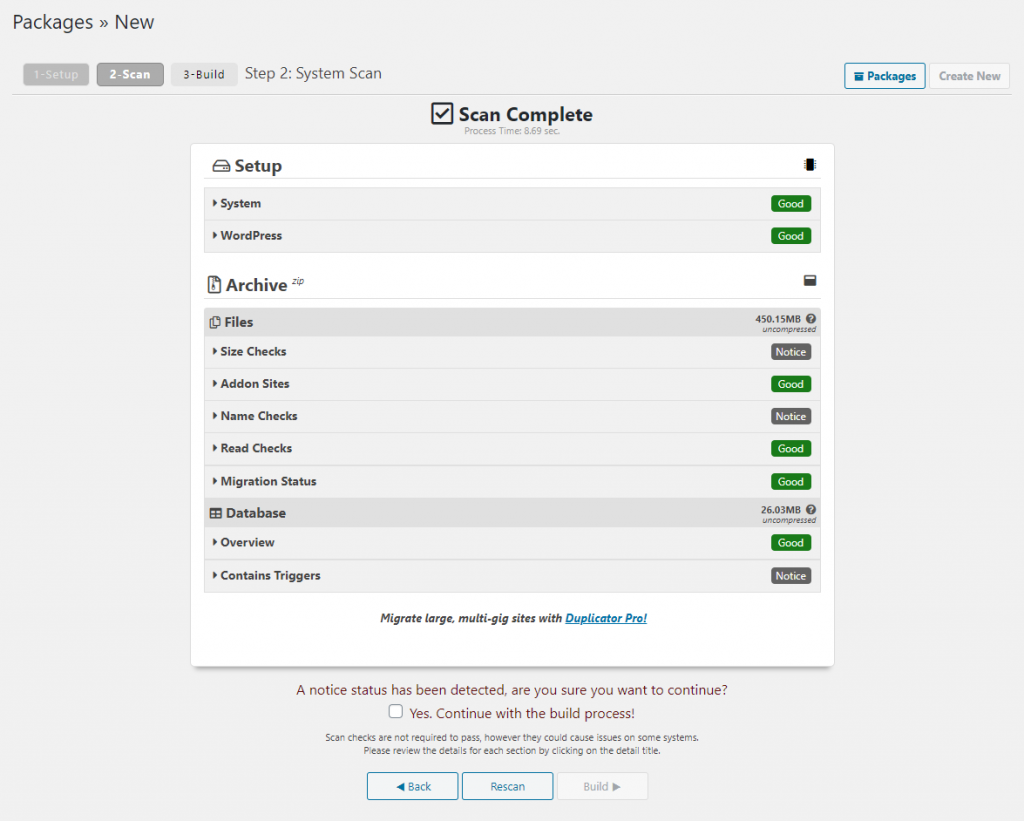
بمجرد حل جميع المشكلات ، يمكنك النقر فوق الزر إنشاء لإنشاء حزمة.
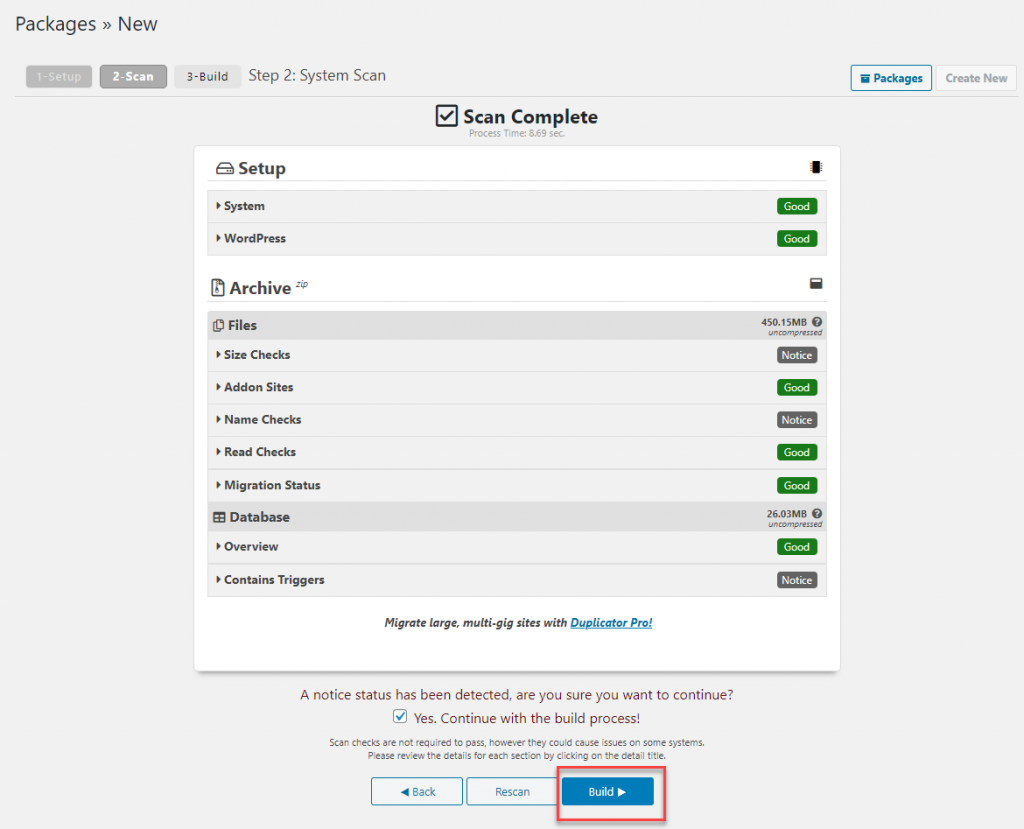
الخطوة 3: قم بتنزيل الحزمة
إذا تم إنشاء الحزمة بنجاح ، فسترى رسالة "اكتملت الحزمة" مع ارتباط لتنزيل الحزمة. ستحتوي الحزمة التي تم إنشاؤها حديثًا على أرشيف لملفات النسخ الاحتياطي بالإضافة إلى برنامج نصي للمثبت. يمكنك النقر فوق ارتباط تنزيل بنقرة واحدة لحفظ الحزمة على جهاز الكمبيوتر الخاص بك.
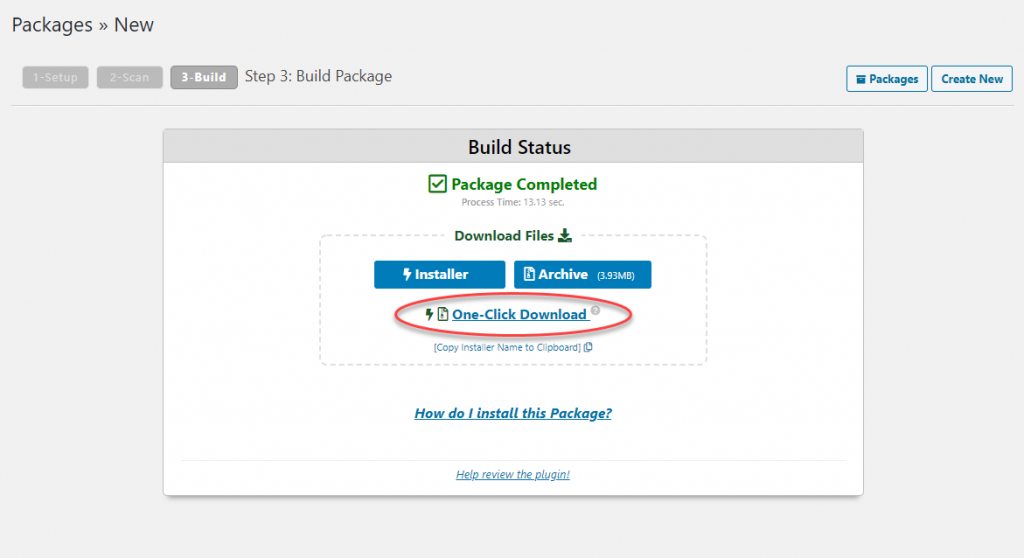
الخطوة 4: قم بتحميل الحزمة إلى مجلد في الموقع الجديد
الآن ، بناءً على متطلباتك ، يمكنك تحميل الحزمة مع البرنامج النصي المثبت في موقع جديد. قد يكون هذا موقع ويب جديدًا ، أو موقع WordPress المحلي الخاص بك. لإنشاء نسخة مع خادم استضافة جديد ، يمكنك استخدام عميل FTP مثل FileZilla.
ينصح الخبراء بضرورة التأكد من أن المجلد الذي تقوم بتحميل الحزمة إليه يجب أن يكون فارغًا تمامًا حتى تتم العملية بسلاسة.

الخطوة 5: قم بتشغيل البرنامج النصي للاستيراد
بمجرد تحميل الحزمة بشكل صحيح ، يمكنك تشغيل برنامج التثبيت النصي. تتم العملية بشكل أساسي من خلال زيارة موقعك الجديد وإضافة installer.php في نهاية عنوان url. يمكن أن يكون هذا موقع ويب على خدمة استضافة مختلفة أو عنوان url الخاص بتثبيت مضيف WordPress المحلي الخاص بك.
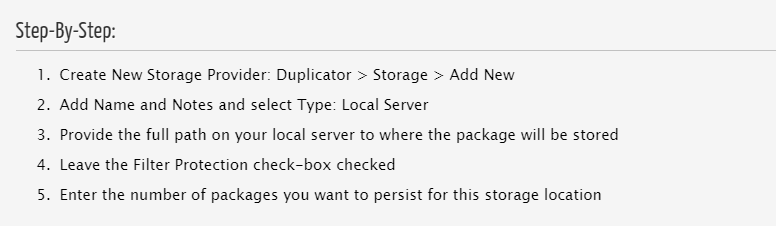
يمكنك التحقق من عملية الخادم المحلي واستخدام FTP هنا.
سيبدأ نشر Duplicator في هذه المرحلة. سيتحقق من أرشيف النسخ الاحتياطي بالإضافة إلى الإعدادات الأساسية وسترى رسالة "Pass" على اليمين. يمكنك قبول الشروط والأحكام والنقر فوق الزر "التالي".
في الشاشة التالية ، يمكنك إدخال معلومات قاعدة البيانات للموقع الجديد المستنسخ. بمجرد إدخال المعلومات ، سيتم التحقق منها ، ويمكنك المتابعة بالنقر فوق الزر "التالي".
سيتم ملء تفاصيل موقعك الجديد مثل عنوان url والمسار والعنوان وما إلى ذلك تلقائيًا في الشاشة التالية. مرة أخرى ، يمكنك النقر فوق الزر التالي.
سيتم الانتهاء من تثبيت الموقع المستنسخ الآن. يمكنك إدخال بيانات اعتماد الموقع والدخول إلى منطقة إدارة WordPress الخاصة بالموقع الجديد.
الخطوة 6: تحقق مما إذا كان الموقع الجديد يحتوي على جميع البيانات
بمجرد اكتمال التثبيت ، يمكنك التحقق مما إذا كانت جميع البيانات متوفرة في الموقع المستنسخ. يُنصح بالتحقق من منطقة الإدارة والواجهة الأمامية.
كخطوة أخيرة ، يمكنك أيضًا حذف ملفات المثبت من موقعك المستنسخ. لهذا ، في لوحة إدارة الموقع المستنسخ ، يمكنك الانتقال إلى Duplicator> Tools والنقر فوق الزر Remove Installation Files .
مزيد من المعلومات حول المكون الإضافي Duplicator
يعد Duplicator أحد أكثر الخيارات شيوعًا لاستنساخ موقع WordPress أو ترحيله أو نسخه. إنه أيضًا أحد حلول النسخ الاحتياطي المستخدمة على نطاق واسع في نظام WordPress البيئي. الميزة الأكثر جاذبية لهذا المكون الإضافي هي مساعدتك في إنشاء حزم ترحيل مع جميع البيانات الموجودة في الموقع بما في ذلك المكونات الإضافية والسمات والمحتوى وقاعدة البيانات وملفات WordPress. يمكن استخدام هذه الحزم أو الحزم بسهولة لإنشاء مواقع ويب جديدة. أيضًا ، يمكن استخدام هذه المواقع كمواقع تم تكوينها مسبقًا لمساعدتك في إنشاء مواقع ويب متعددة بسهولة.
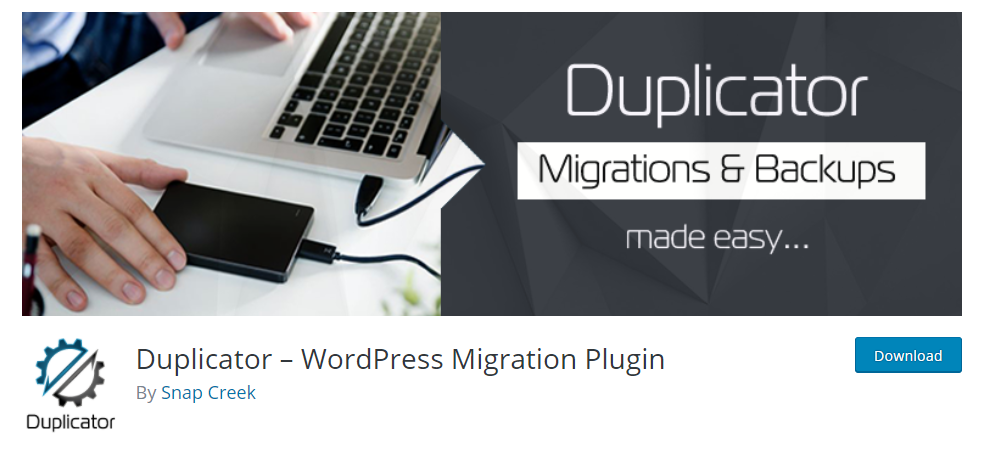
مع Duplicator Pro ، ستتمكن من الوصول إلى العديد من الميزات المتقدمة التي ستجعل عملك أسهل إلى حد كبير. وتشمل هذه:
- خيار لسحب وإسقاط المحفوظات في مواقع جديدة.
- دعم التخزين السحابي لـ Dropbox و Google Drive و Amazon S3 والمزيد.
- منشآت سريعة حقًا.
- خيارات استعادة الموقع السريعة للتعامل مع حالات الطوارئ.
- دعم كامل للتثبيت متعدد المواقع وموفري الاستضافة المدارة.
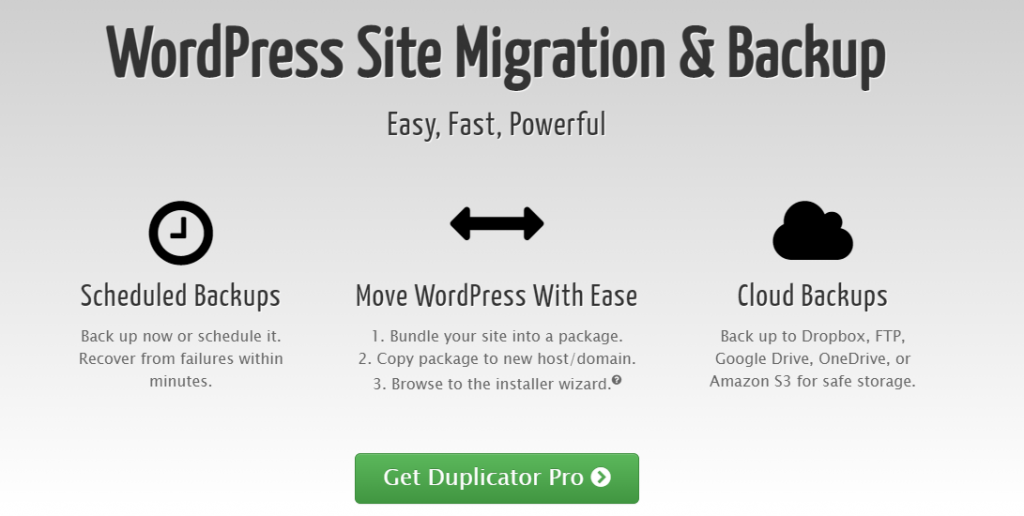
نأمل أن تساعدك هذه المقالة في فهم كيفية استنساخ موقع WordPress بسهولة. لا تتردد في ترك تعليق لنا إذا كان لديك أي استفسار.
قراءة متعمقة
- تكوين موقع WordPress إلى مجال جديد.
- كيف تهاجر موقع ووردبريس دون متاعب؟
